Átállítása mail kilátások a csere, j3qx
Áttelepítése Outlook e-mail az Exchange
A cél a dokumentum létrehozásához - Oktatási támogatási szakemberei migrációt.
Mérnök fellépés a cél elérése érdekében:
- Az felhasználó elindítja az Outlook, és kap minden a leveleket.
- Report CO amely dobozok vannak beállítva az adott pillanatban.
- Export az összes e-mail szabályt. Ehhez lépjen a menü „Manage Szabályok és figyelmeztetések”
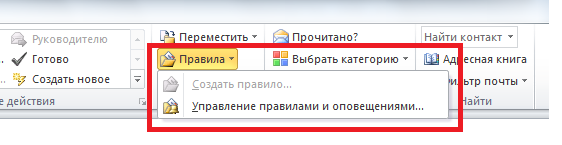
Ellenőrizze, hogy minden szabályt kiemelte, és nyomja meg a „Beállítások”
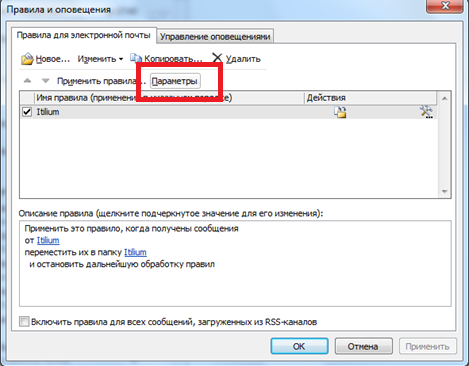
A „Beállítások” menü Szabályok exportálása.
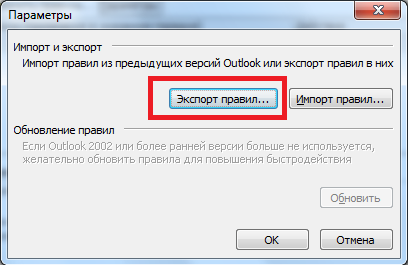
Adja meg, hol exportálni, majd adjunk nevet. Nyomja mentése. A megadott mappa jön létre, a fájl neve%% .rwz. Az ablak bezárása megnyomásával az „OK” gombot.
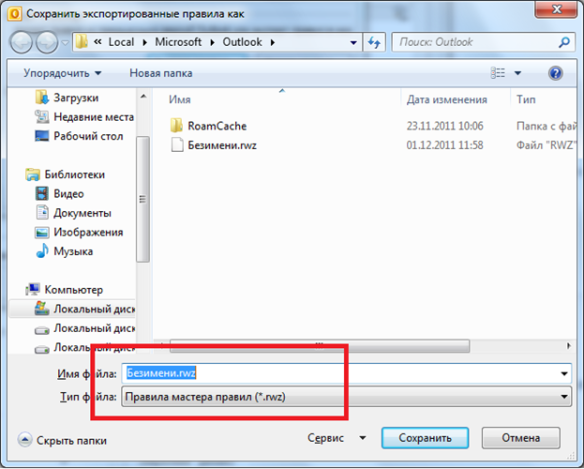
4) Export betűk:
Beállítja nevezetességei cím mezőben (lásd az alábbi képet)
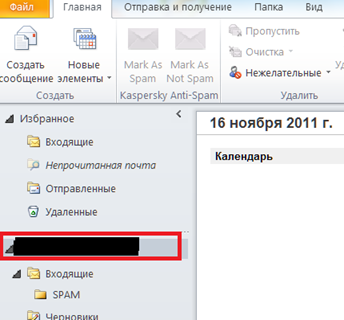
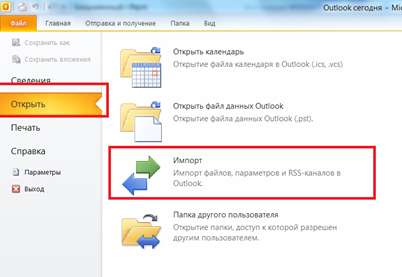
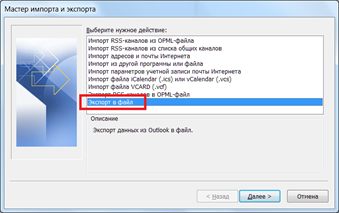
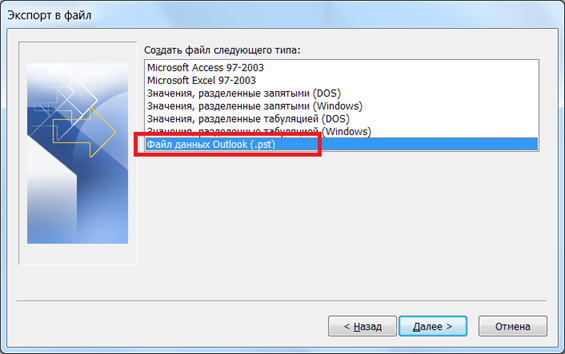
- Ellenőrizze, hogy a kurzor a felső szinten és a jelölt a kullancs „Almappákat”
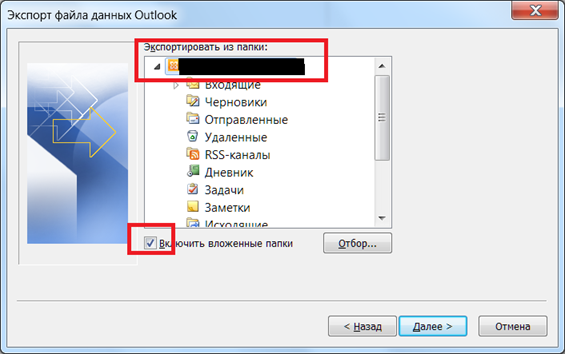
- Válassza az útvonalat, ahová menteni, miért nyomja meg a gombot a „Tallózás”
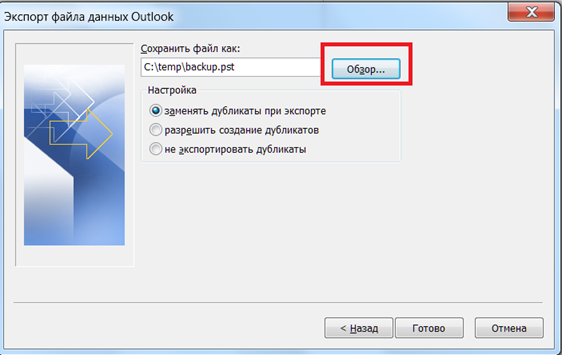
- Aztán kész. Jelszó beállítása. Az adatok mentésre kerülnek a megadott fájlba
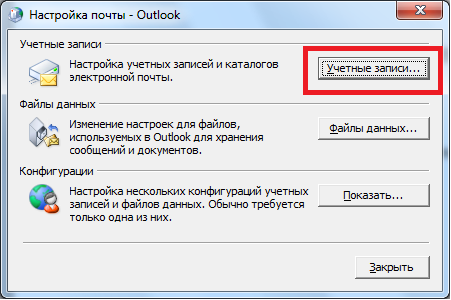
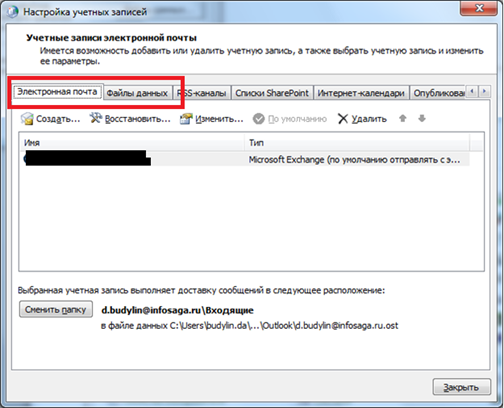
7) Ha a CO minden beállítva, majd állítsa be az e-mail
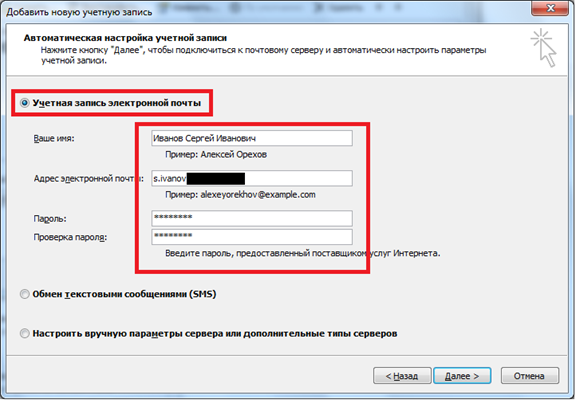
Ezt követően, ha egy ablak jelenik meg, hogy a telepítés befejeződött.
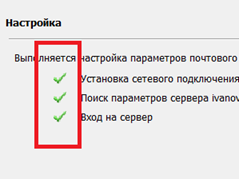
Abban az esetben, hiba, hogy manuálisan kell konfigurálni.
Állítsa be a kiszolgáló beállításait kézzel
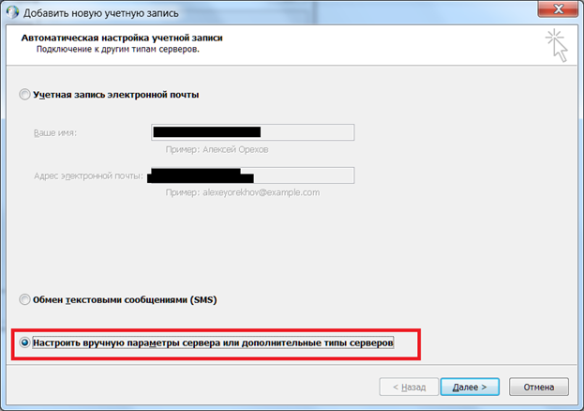
-
Kiválasztása «Microsoft Exchange Server vagy kompatibilis szolgáltatás”
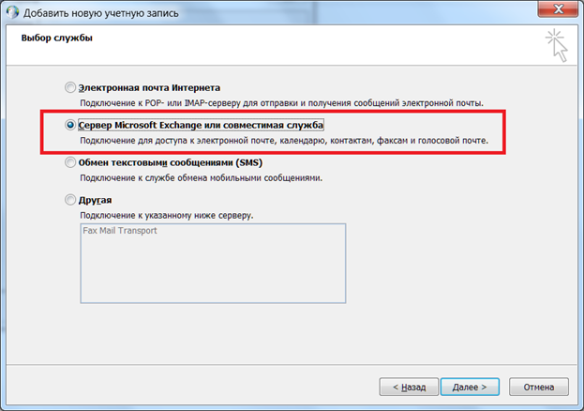
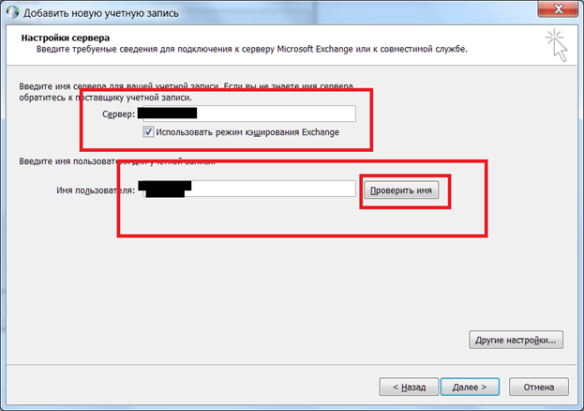

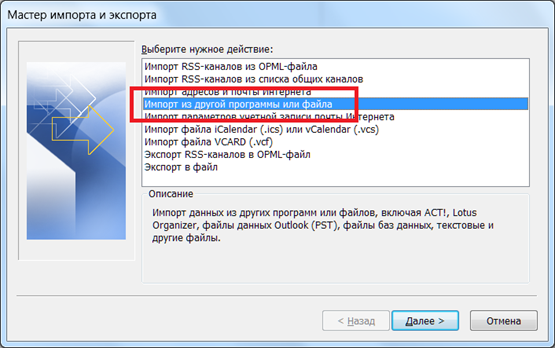
- Pazarolja le a listát, és válassza ki a «Outlook adatfájl”
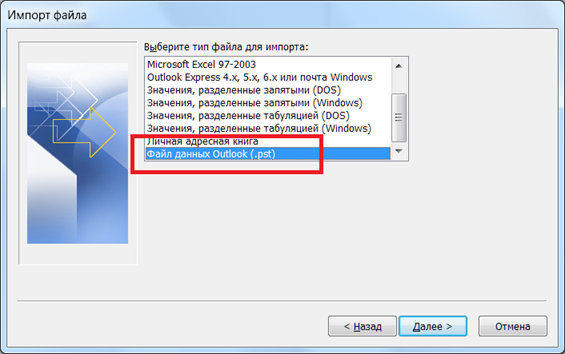
- Kattintson a Tallózás gombra, és válassza ki az utat, hogy az exportált fájlt, mielőtt
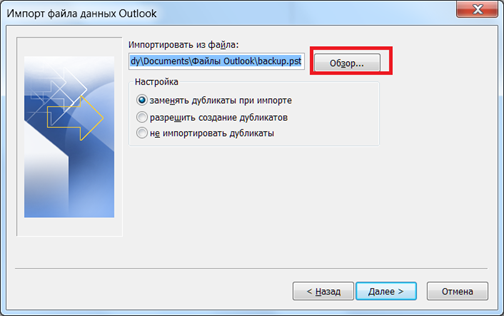
- Ellenőrizze, hogy válassza ki a felső mappa ki van jelölve „Almappákat” és jelölje ki a „Importálás az aktuális mappa” kattintson a „Kész”
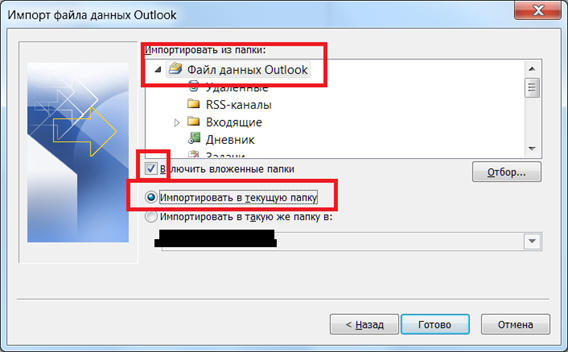
9) Mi import szabályokat.
Ehhez lépjen a menü „Manage Szabályok és értesítések.” Továbbá, a „paraméterek”.
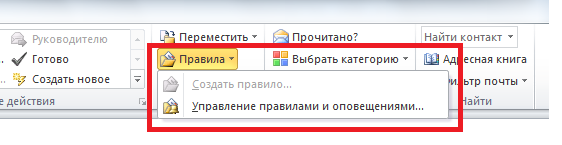
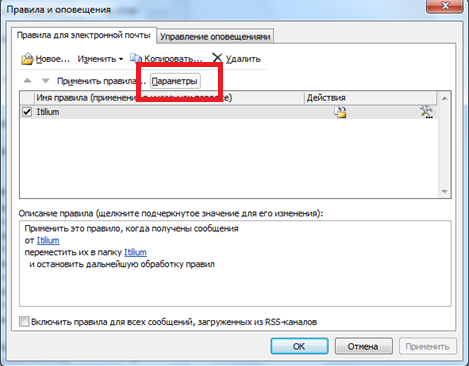
A „Beállítások” menü Szabályok importálása.
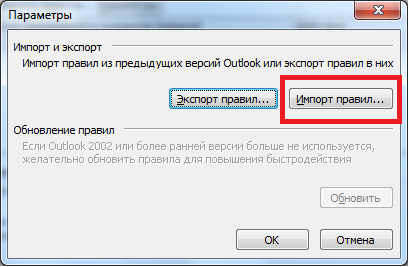
Válassza ki a korábban létrehozott fájl neve%% .rwz és kattintson a „Megnyitás”. Szabályok importált.
Ezután távolítsa el a számítógépből az összes régi mail felhúzókötelek (.pst).
- Pazarolja le a listát, és válassza ki a «Outlook adatfájl”